- Depois de atualizar para o Windows 10, vários usuários afirmam que não podem transmitir para o PS3 Media Server.
- Supondo que esse seja o seu problema também, verifique seu firewall, pois essa é uma das principais causas.
- Certifique-se de alterar as configurações de compartilhamento avançadas para o seu dispositivo e veja se o problema persiste.
- Ative o Compartilhamento de mídia para TVs e consoles de jogos e corrija esse inconveniente para sempre.

- CPU, RAM e limitador de rede com eliminador de guias quentes
- Integrado com Twitch, Discord, Instagram, Twitter e Mensageiros diretamente
- Controles de som integrados e música personalizada
- Temas de cores personalizados da Razer Chroma e páginas escuras forçadas
- VPN grátis e bloqueador de anúncios
- Baixe Opera GX
Muitos usuários transmitem conteúdo de seu PC para outros dispositivos, e é ótimo se você quiser desfrutar de uma sessão de jogo de seu PC diretamente na sala de estar.
No entanto, alguns deles relatam problemas com o PS Media Server e o Windows 10 transmissão. De acordo com os usuários, streaming para PS3 O Media Server funcionou perfeitamente na versão anterior do Windows, mas após a atualização, esses mesmos usuários não conseguem transmitir.
Isso pode ser um grande problema e sua presença aqui é um sinal de que você também não é um estranho nesse assunto. Vamos ver como você pode consertar em nenhum momento.
O que fazer se o Windows 10 não puder transmitir para o PS3 Media Server?
- Verifique seu firewall
- Permitir compartilhamento de mídia em seu dispositivo
- Ative o compartilhamento de mídia para TVs e consoles de jogos
1. Verifique seu firewall
- No Barra de pesquisa modelo firewall e selecione Firewall do Windows da lista de resultados.

- Selecione Ative ou desative o Firewall do Windows.

- Digite o admin senha ou confirme se deseja desabilitar o Firewall do Windows.
Certifique-se de que o PS3 Media Server não esteja bloqueado em seu Firewall do Windows. Além disso, você pode tentar desabilitar completamente o Firewall do Windows seguindo as instruções acima.
Além disso, tente adicionar exceção para o PS3 Media Server em Firewall do Windows e veja se o problema irritante persiste.
2. Permitir compartilhamento de mídia em seu dispositivo
- Vamos para Painel de controle.

- Em seguida, navegue para Rede e Internet e clique Centro de rede e compartilhamento.
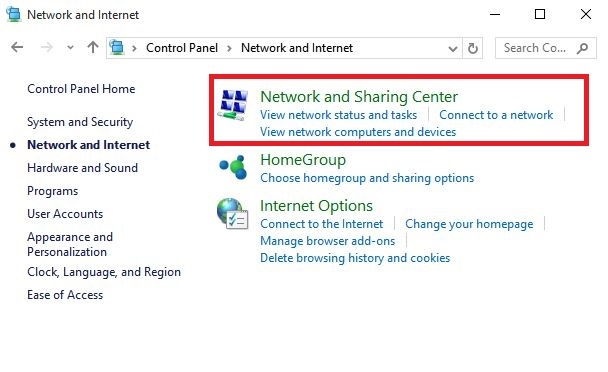
- Dentro Centro de rede e compartilhamento clique Alterar configurações de compartilhamento avançadas.
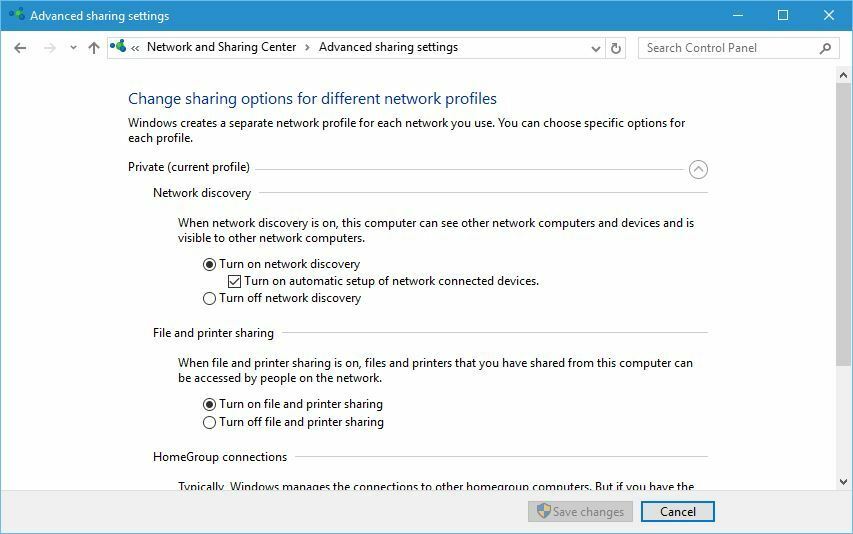
- Certifique-se de que Descoberta de rede e compartilhamento de arquivos e impressoras está configurado para SOBRE.
- Em seguida, clique em Opções de streaming de mídia.
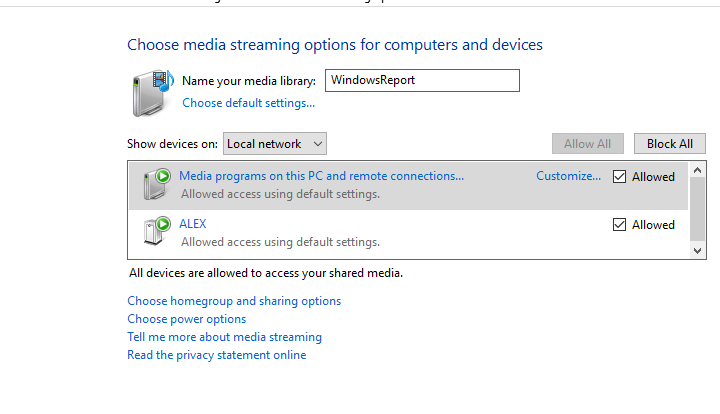
- Na barra suspensa Mostrar dispositivos, selecione Todas as redes.
- Você deve ver alguns dispositivos desconhecidos.
- Clique duas vezes em cada dispositivo desconhecido e verifique seus Endereço MAC.
- Encontre o dispositivo que corresponda ao endereço MAC do seu PS3 e permita esse dispositivo para compartilhamento de mídia.
3. Ative o compartilhamento de mídia para TVs e consoles de jogos
- Vamos para Painel de controle> Rede e Internet> Grupo doméstico.

- Saia do Grupo Doméstico atual.
- Próxima abertura Configurações do PC> Grupo doméstico e criar um novo grupo doméstico. Certifique-se de que a opção Compartilhamento de mídia para TVs e consoles de jogos esteja habilitada.
- Em seguida, vá para Media Player> Stream.
- Verificar Permitir automaticamente que os dispositivos joguem.
- Em seu PS3, você deve ver agora dois players de mídia, um chamado Convidado e outro chamado algo como Nome do computador: Nome da biblioteca.
- Use o Nome do computador: Nome da biblioteca media player e cozinhar deve funcionar sem problemas.
É sobre isso. Esperamos que este artigo o tenha ajudado a resolver o problema com o PlayStation 3 Media Server em seu Windows 10.
Não se esqueça de também tentar algumas soluções simples, como reiniciar o Windows Media Network Sharing Serviço, confirmando que seus dispositivos estão na mesma rede e executando os aplicativos com o Administrador direitos.
Também gostaríamos de acrescentar que se você deseja uma experiência real do PlayStation 3 em seu PC com Windows, também pode aprender todos os truques bacanas que envolvem usando um controlador PS3 com Windows 10.
Se você tiver algum comentário ou pergunta, basta acessar a seção de comentários abaixo. Adoraríamos ouvir sua opinião.
![O Windows 10 não pode transmitir para o PS3 Media Server [Corrigido]](/f/26850f40fe5b4624e19569f07c2ae3b5.jpg?width=300&height=460)